Оптические терминалы ONT HG8240 и HG8245 от Huawei — недорогие и весьма качественные устройства, обладающие всем необходимым функционалом для организации высокоскоростного доступа в сеть Интернет по технологии Пассивных Оптических Сетей GPON. По характеристикам оба модема — это фактически полностью аналогичные устройства, за той лишь разницей, что у HG8245 есть Wi-Fi и USB-порт, соответственно он дороже. К сожалению, именно поэтому многие операторы выдают при подключении HG8240, а затем абонентам ещё приходится покупать дополнительно Wi-Fi роутер, в то время как для клиента было бы удобнее получить именно HG8245. Но тут уже решает провайдер в выгодную для себя сторону.
Из разъёмов, кроме оптического WAN-порта, есть 4 LAN-порта и 2 телефонных порта под SIP.
Кнопка сброса настроек — Reset — находится с торца устройства:
По настройкам устройства так же практически идентичные.
Адрес в сети у HG8240 и HG8245 — 192.168.100.1, соответственно веб-интерфейс ONT-термианала доступен по адресу: http://192.168.100.1:
Вводим логин: telecomadmin и пароль: admintelecom. Если не подойдет — попробуйте логин: root и пароль: admin. Нажимаем кнопку: Login. Веб-интерфейс ONT HG8240 и HG8245 практически полностью идентичен. Перво-наперво надо выбрать порты, используемые как LAN-порты для Интернет-подключения. Делается это в разделе «LAN» > «Lan Port Work Mode»:
Кстати не пугайтесь если у Вас веб-интерфейс будет немного внешне отличаться из-за версии прошивки. Вот как раздел «LAN» > «Lan Port Work Mode» выглядит на последней на текущий момент версии прошивки:
Как Вы можете заметить — разница лишь в расположении меню. Пункты остаются те же самые. Отмечаем галочкой все порты. Если у Вас подключена еще услуга IPTV — тогда оставляете порт LAN4 для STB-приставки. Нажимаем «Apply». Переходим в раздел «WAN»:
Жмем кнопку «New» для создания нового соединения. Затем выбираем режим — «Mode». Если Вы хотите чтобы оптический модем работал в режиме роутера, т.е. раздавал Интернет на подключенные устройства — выбирайте режим «Router». В поле «Service list» выбираем: INTERNET. Тип подключения — PPPoE. В поля «User Name» и «Password» вводим имя пользователя и пароль, выданные Вам провайдером при подключении. Затем в разделе «Binding options» отмечаем те же порты, что Вы отмечали в разделе «LAN» > «Lan Port Work Mode». Нажимаем «Apply».
Если у Вашего провайдера при создании Интернет-соединения требуется указывать идентификатор Vlan, то ставим галочку «Enable Vlan» как на скриншоте:
Затем необходимо обязательно прописать VLAN ID для Интернет-соединения, который предварительно надо узнать в технической поддержке.
Если Вы хотите поднимать сессию (подключаться к Интернет) с Вашего компьютера напрямую, то при выборе режима надо указать тип «Bridge»:
Точно так же, как и в режиме роутера, надо будет указать порты, которые будут использоваться для этого подключения. Жмём кнопку Apply.
Если для создания Интернет-соединения требуется указывать идентификатор VLAN для Интернет-соединения, то ставим галочку «Enable VLAN»:
Прописываем VLAN ID для Интернет-соединения, который предварительно надо узнать в технической поддержке. Нажимаем «Apply».
Примечание: Имейте ввиду, что при установке режима работы «Bridge» оптический терминал не будет раздавать Интернет на подключенные устройства.
Настройка соединения для Интернет закончена. Обязательно сохраните конфигурацию устройства. Для этого переходим в раздел «System Tools» > «Configuration File»:
Нажимаем кнопку «Save Configuration».
Настройка IPTV на HG8240 и HG8245:
Для настройки IPTV на оптических терминалах Huawei надо создавать ещё одно подключение — нажимаем кнопку «New»:
Выбираем режим работы «Mode» — «Bridge». В поле «Service List» выбираем значение IPTV. Ставим галочку «Enable Vlan». Ниже в поле VLAN ID прописываем идентификатор VLAN для IPTV — его надо предварительно узнать в технической поддержке. В поле «802.1p» выставляем приоритет: 4. В поле «Multicast VLAN ID» дублируем идентификатор из поля VLAN ID. В разделе «Binding options «отмечаем галочкой порт используетмый под IPTV-приставку. Нажимаем «Apply».
Переходим в раздел «Network Application» > «IGMP Configuration»:
Параметру «IGMP Enable» присваиваем значение «Enable», а параметру «IGMP Work Mode» — значение «Snooping». Нажимаем «Apply».
Настройка беспроводной сети Wi-Fi:
В главном меню устройства выбираем раздел «WLAN» и ставим галочку «Enable WLAN»:
В поле «SSID Name» указываем имя нашей беспроводной сети — например: «Wireless». Проверьте чтобы обязательно стояла галочка «Enable SSID». В поле: «Associated Device Number» указываем максимальное количество одновременно подключаемых по Wi-Fi устройств — ставим значение 32. «Authentication Mode» выбираем «WPA2 Pre-Shared Key», параметр «Encryption Mode» ставим в значение «TKIP&AES», а в поле «Pre-Shared Key» вводим ключ безопасности для Вашей беспроводной сети Wi-Fi — им может быть любая буквенная, цифирная или смешанная последовательность символов длиной не менее 8 символов.
На просторах YouTube нашел видео от пользователя jimm031 с примером конфигурации терминала:


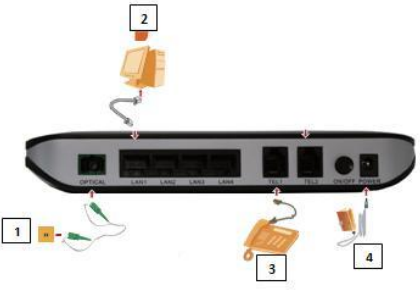

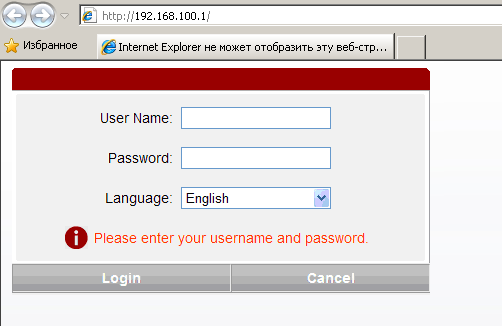
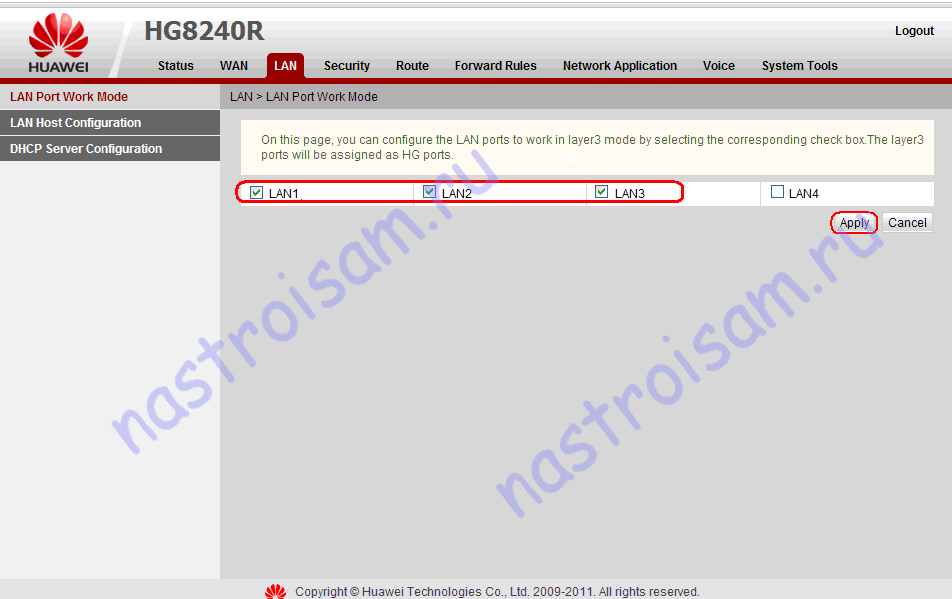
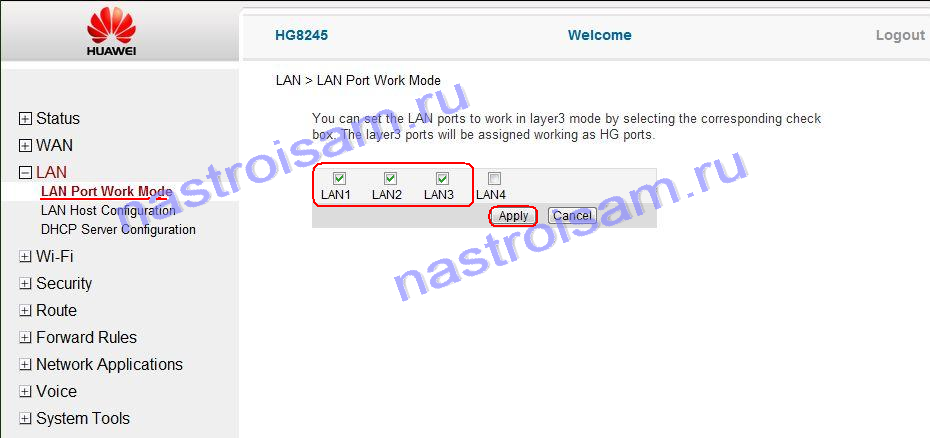
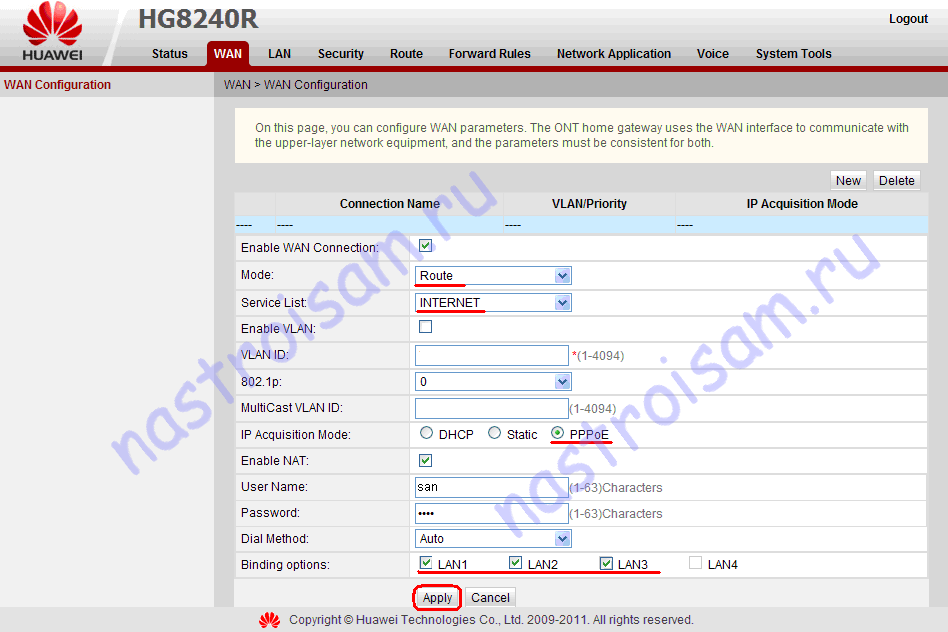
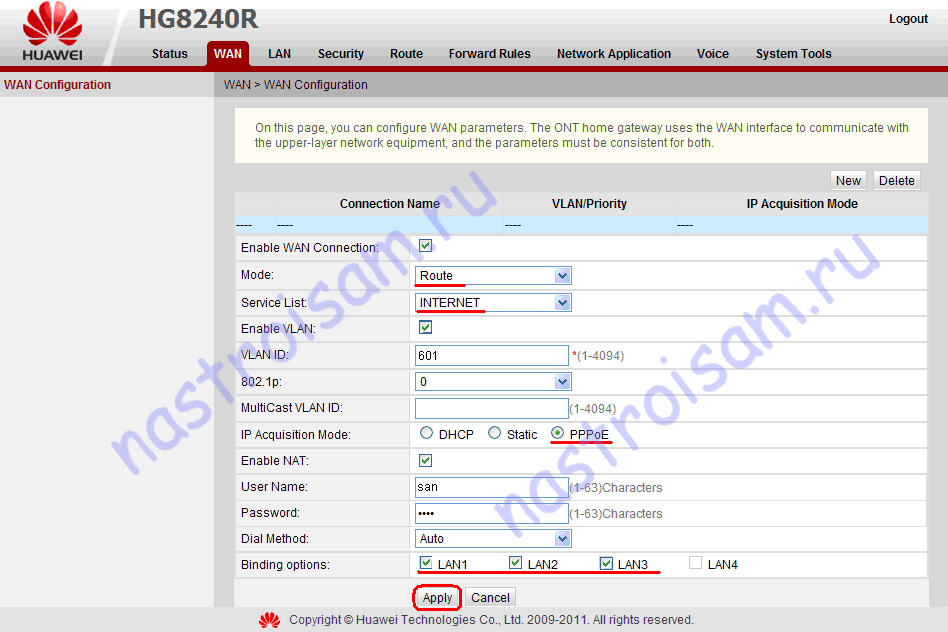
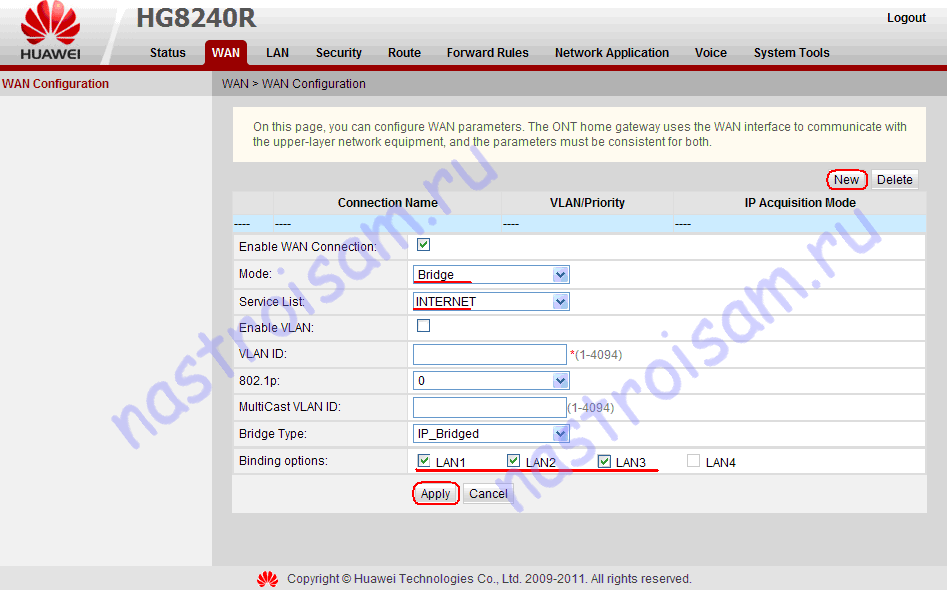
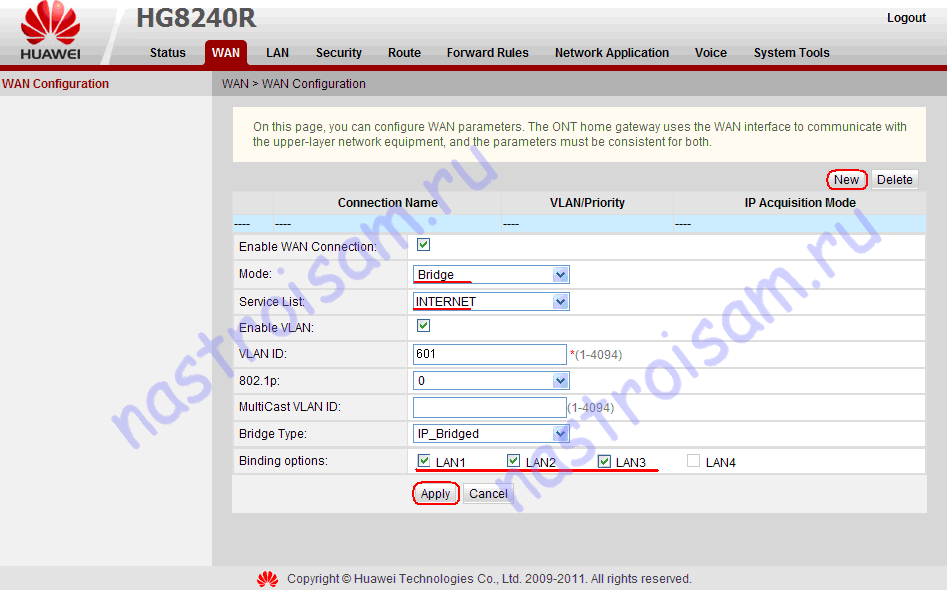
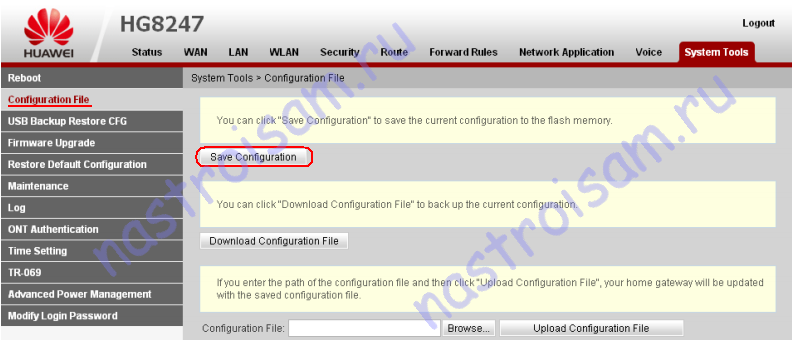

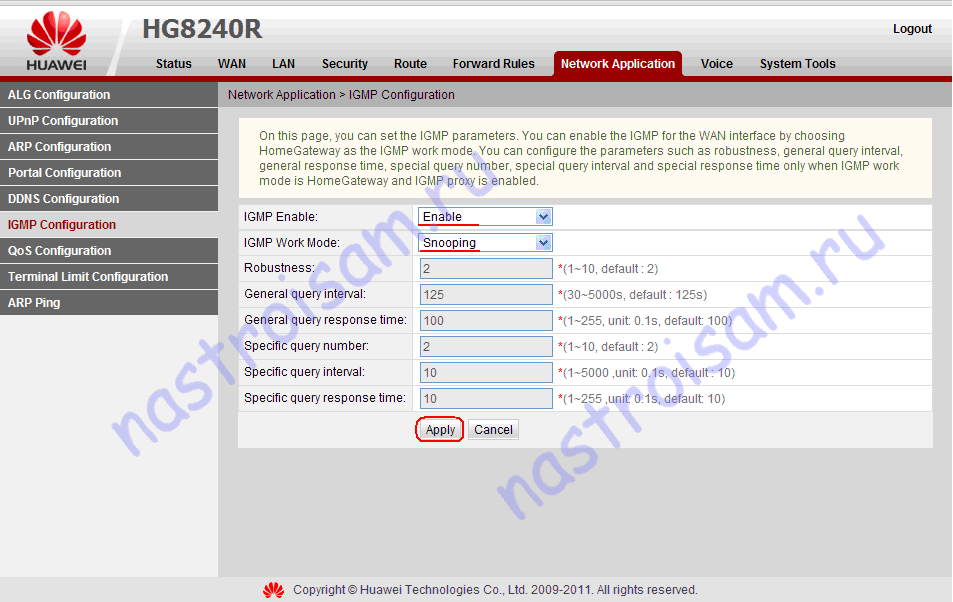
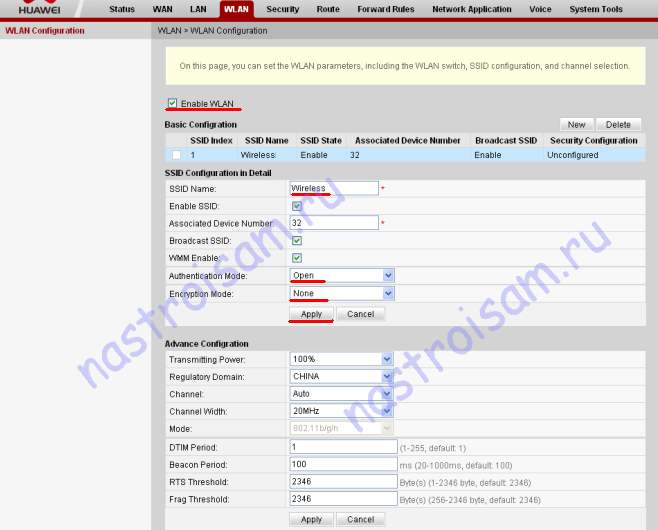
Здравствуйте. У меня HG8245 с USB портом. Возможно ли его использовать ? Подключила IP камеру напрямую к роутеру, было бы удобно писать архив с нее на флешку в роутере.
XasaH — да, камера подключена напрямую к роутеру. Хотелось бы организовать запись архива камеры на флешку, подключенную к юсб порту.
Айгуль -нет, такое не получится, к сожалению.
Подскажите пожалуйста по ситуации с HG8245 (МГТС).
Было 3 компа, подключены по LAN, проблем нет. Возникла необходимость подключить 4-й комп. Проблема: 4-й LAN-разъем не дает интернета. В настройках в меню модема все галки «серые», но вижу отсутствие галки на LAN4, т.е он выключен. Техподдержка МГТС обещала прислать мастера, который все настроит. Позвонивший мастер утверждает, что настроить невозможно, на этот порт жестко прошито IpTV и перепрошить невозможно. Он прав или ленив?
Сергей — вполне возможно что прав — Хуавей может «заточить» прошивку под запросы любого провайдера. Так что вероятно так и есть, как он говорит. Можно в LAN-порт включить дешевый свитч за 500р, как вариант.
Отчитываюсь о результатах настройки МГТС-ного HG8245:
Я мог заходить под root/admin , под admintelecom/telecomadmin не получалось.
Вчера, уже после вопроса тут, позвонил мастер и сказал что зайдет и настроит, но это будет за теньге. Я ответил, что ранее по техподдержке МГТС мне сказали, что такая настройка за бесплатно.
Сегодня пришел мастер. Раз 10 пытался зайти под admintelecom/telecomadmin с тем же результатом что и я. Что было сделано далее:
— RESET модема кнопкой на нем;
— после этого успешный заход под admintelecom/telecomadmin ;
— более полный доступ чем под root/admin, установка «галок» в двух местах на LAN4 (например под root/admin это подменю
http://nastroisam.ru/2012/huawei-hg8240-002.png отсутствует, под admintelecom/telecomadmin появляется и доступно);
— как я понял, мастер по какому-то коду, проверил, что я в модем не лазил;
— счастье есть.
Подскажите, у модели hg8245h существует ли расширенная настройка wi-fi? Нужно настроить канал. По умолчанию я так понял стоит 11. Под под admintelecom/telecomadmin пускает только под root/admin — может в этом причина? Спасибо.
Да, должен быть выбор канала, региона, режима и т.п. Вот статья на эту тему http://nastroisam.ru/nastroyka-wifi-na-routere-huawei-hg8245-hg8245t-i-hg8247/
Добрый день.
Подскажите, есть ли возможность настроить wi-fi на HG8240 с D-link USB адаптером? ЕСли да, то каким способом. Заранее спасибо
Данила — через usb-порт роутера? нет.
То есть если на 8240 не предусмотрен вай-фай, то только покупка роутера с вай- фаем спасет?)
Данила — Совершенно верно. Терминал надо перенастроить в режим моста и уже подключать к нему новый маршрутизатор.
Спасибо огромное за полную и оперативную обратную связь
Подскажите пожалуйста как мне открыть порты на роутере хуавей HG8245H?
Здравствуйте! у меня такой вопрос,как открыть порт(27015) для игры counter strike 1.6 modem HG 8245H
Манас — Добрый день. Вот инструкция http://nastroisam.ru/otkryvaem-port-na-hg8245/
Доброго времени суток подскажите плиз как настроить мне модем HG8245 для игры Warface ,заранее благодарен.
Максим — Вам надо просто открыть для игры нужный порт. http://nastroisam.ru/otkryvaem-port-na-hg8245/
Хотя опять же, я у себя под эту игру никаких дополнительных настроек не делал — всё и без того отлично работало.
Привет, у меня HG8245T, а интернет подведён через штекер LAN, можно ли его подключить? Спасибо.
Саша -нет.